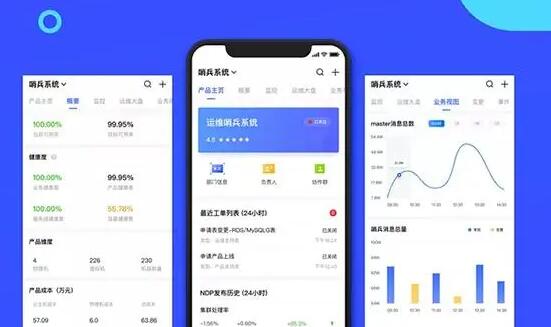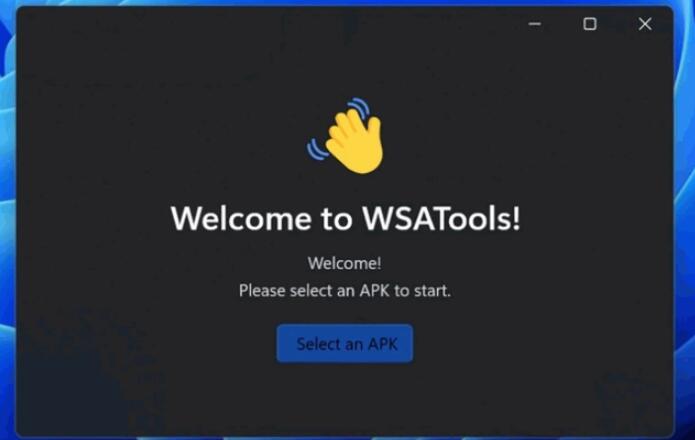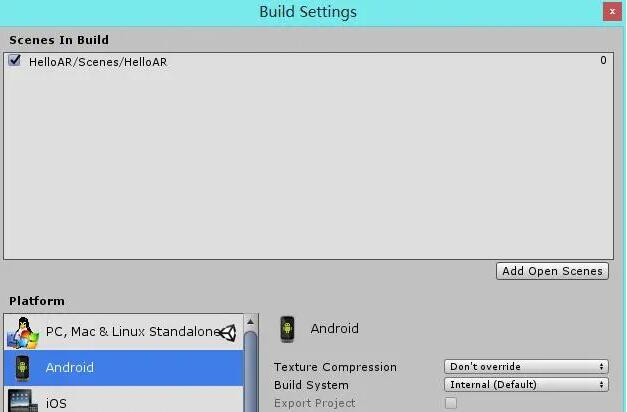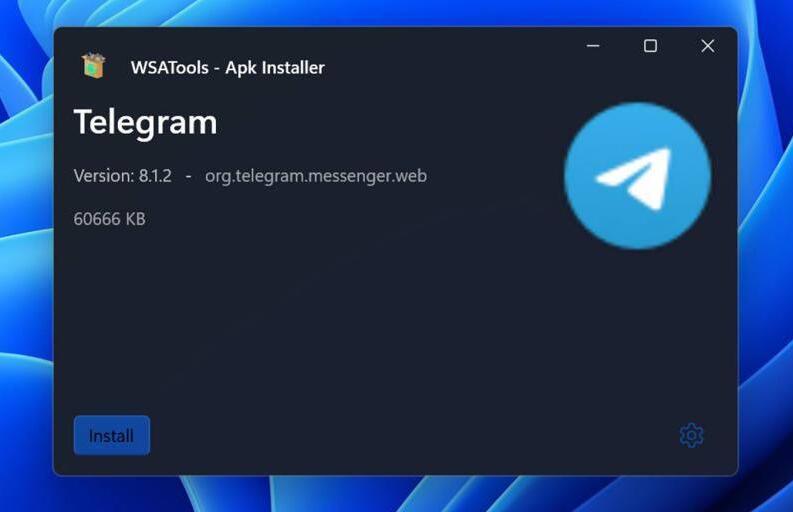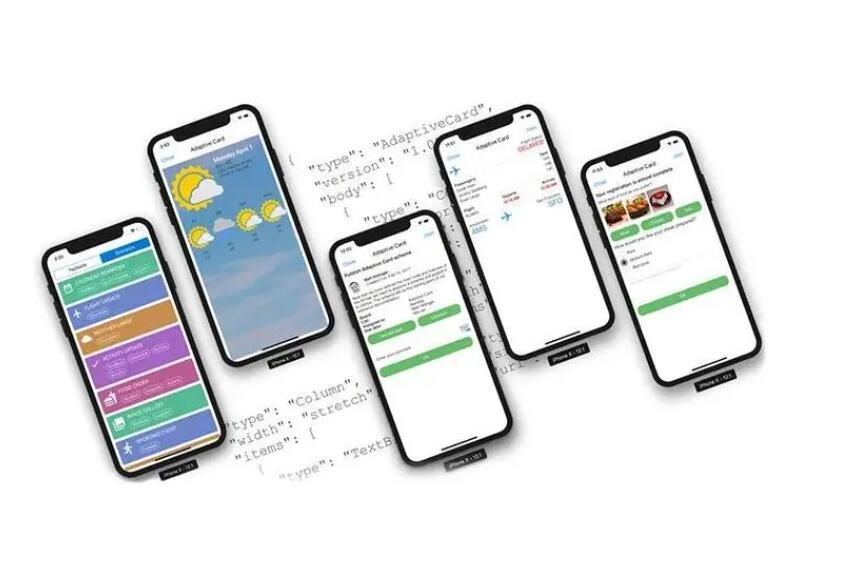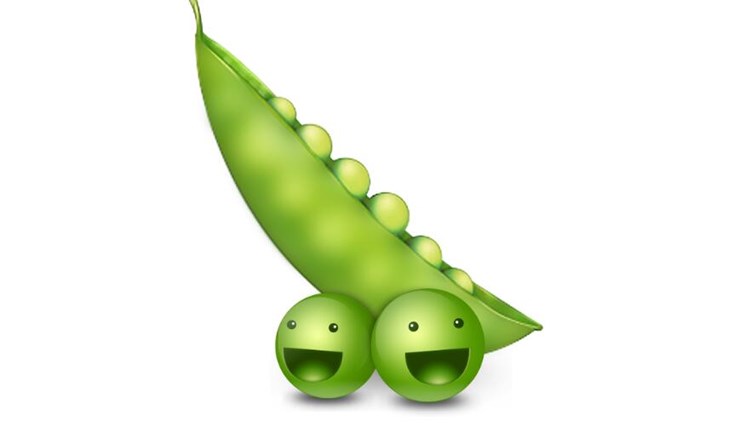随着iOS应用的普及,越来越多的开发者和爱好者希望能够在自己的设备上安装非App Store来源的应用。但是,由于苹果对其设备和操作系统的严格管理,为了确保应用的安全性和稳定性,苹果要求所有的应用都必须经过苹果的签名认证才能在设备上运行。这就是苹果签名的概念。然而,针对个人开发者和学习者,苹果提供了一种免费的方法,用于在设备上测试自己开发的应用。这就是我们今天要介绍的免费iOS自签名原理和步骤。
一、免费iOS自签名原理
免费自签名是苹果为了方便开发者测试自己的应用,允许使用自己的Apple ID进行签名认证。这意味着你可以在自己的设备上安装和测试你的应用,但不具备在其他设备上安装的能力。此外,免费签名的有效期通常为7天,7天后需要重新签名,以继续在设备上运行。
二、免费iOS自签名教程
1. 注册Apple ID
要开始使用免费签名服务,首先需要一个Apple ID。如果你还没有Apple ID,可以访问苹果官网(https://appleid.apple.com)进行注册。
2. 下载并安装Xcode
Xcode是苹果官方的开发工具,可用于编写、编译和测试iOS应用。访问Mac App Store,下载并安装Xcode。
3. 打开Xcode并登录
启动Xcode后,进入首选项(Preferences),点击“Accounts”标签。点击左下角的加号,选择“Add Apple ID”,输入你的Apple ID和密码,登录并添加到Xcode账户列表中。
4. 创建新项目
点击“Create a new Xcode project”,选择一个适合你的项目模板,如“Single View App”。输入项目名称、开发团队(你的A免费webclippple ID)、唯一的Bundle Identifier(通常为com.yourname.appname),并选择你要支持的设备类型。完成设置后,点击“Next”,选择项目存储的位置,点击“Create”。
5. 配置设备
若要在真实设备上测试应用,需要将设备连接到电脑。在Xcode的项目设置页面,找到“Signing & Capabilities”标签。点击“Team”下拉菜单,选择你的Apple ID。Xcode会自动注册你的设备并创建或更新你的签名证书和配置文件。
6. 为应用进行签名
Xcode默认会自动管理签名信息。但若需要手动签名,需要在项目设置的“Signing”部分,取消勾选“Aut
omatically manage signing”。之后选择已经创建好的签名证书和配置文件,对应用进行签名。
7. 部署应用到设备
在Xcode的工具栏选择你要部署的目标设备,然后点击运行(Run)按钮。Xcode会编译和签名你的应用,将其部署到你选择的设备上。首次运行可能需要手动信任签名证书,具体操作为:在设备的“设置”>“通用”>“描述文件与设备管理”;找到你的Apple ID,点击“信任”。
至此,你已成功完成免费iOS自签名的流程。现在你可以在你的设备上安装和测试你的应用了。但请注意,免费签名的有效期为7天,过期后需要重新签名。此外,这个方法仅适用于个人开发者进行应用开发和测试,若要将应用发布到App Store或在其他设备上安装,请考虑购买苹果开发者账户。
 安卓上架
安卓上架